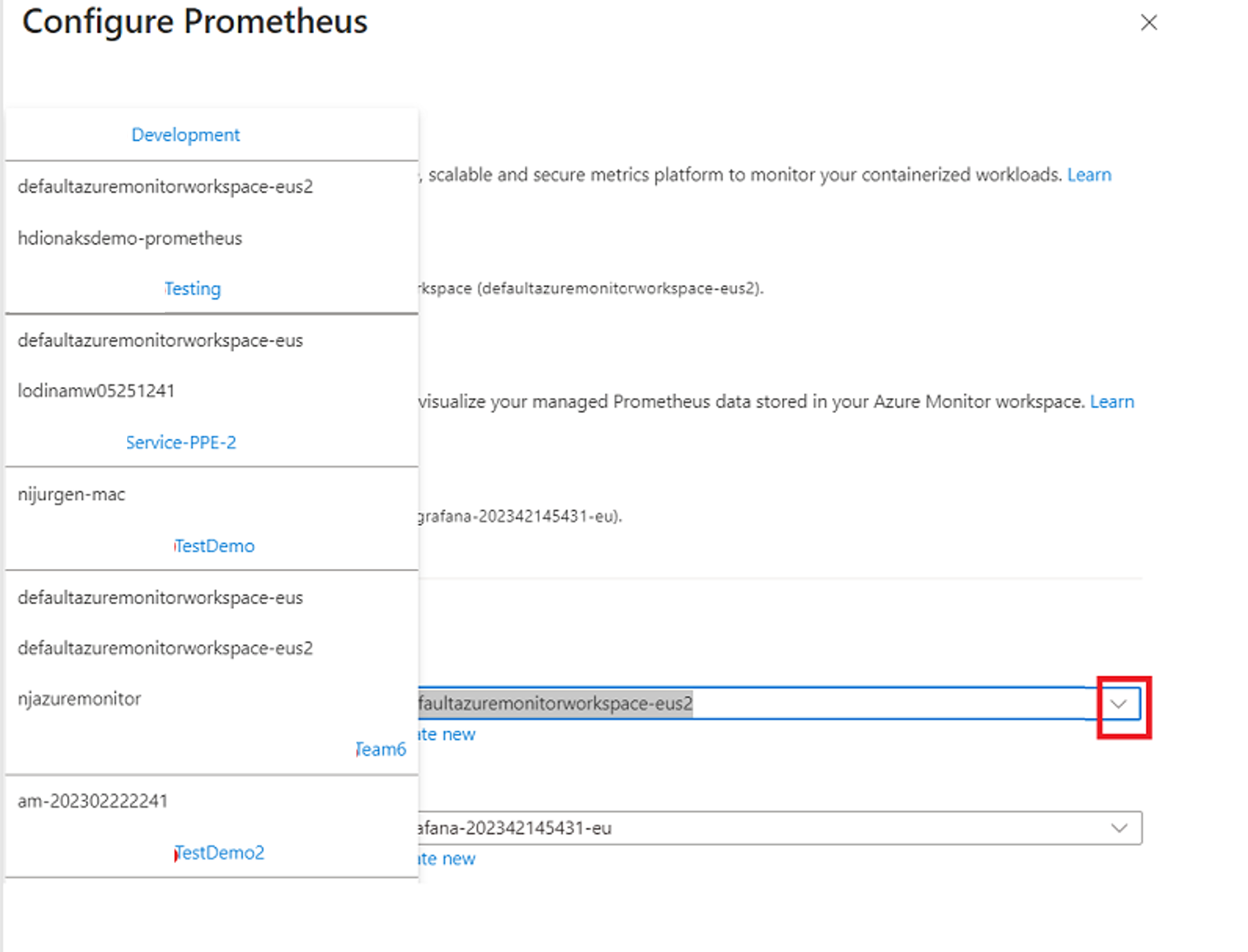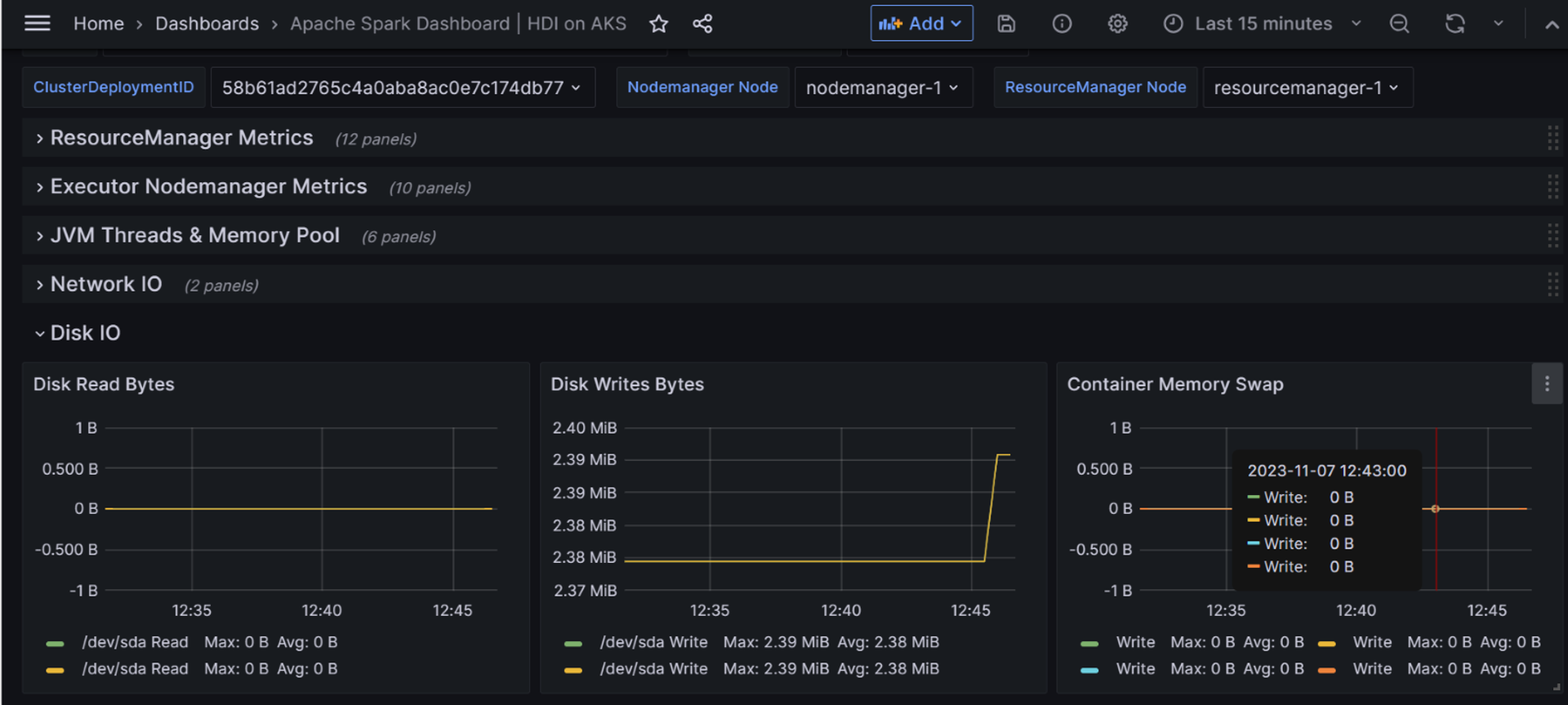Azure Managed Prometheus 및 Grafana를 사용한 모니터링
참고 항목
2025년 1월 31일에 Azure HDInsight on AKS가 사용 중지됩니다. 2025년 1월 31일 이전에 워크로드가 갑자기 종료되지 않도록 워크로드를 Microsoft Fabric 또는 동등한 Azure 제품으로 마이그레이션해야 합니다. 구독의 나머지 클러스터는 호스트에서 중지되고 제거됩니다.
사용 중지 날짜까지 기본 지원만 사용할 수 있습니다.
Important
이 기능은 현지 미리 보기로 제공됩니다. Microsoft Azure 미리 보기에 대한 보충 사용 약관에는 베타 또는 미리 보기로 제공되거나 아직 일반 공급으로 릴리스되지 않은 Azure 기능에 적용되는 더 많은 약관이 포함되어 있습니다. 이 특정 미리 보기에 대한 자세한 내용은 Azure HDInsight on AKS 미리 보기 정보를 참조하세요. 질문이나 기능 제안이 있는 경우 세부 정보와 함께 AskHDInsight에 요청을 제출하고 Azure HDInsight 커뮤니티에서 추가 업데이트를 보려면 팔로우하세요.
클러스터 및 서비스 모니터링은 모든 조직의 필수적인 부분입니다. Azure HDInsight on AKS는 Azure 서비스와 통합된 모니터링 환경을 제공합니다. 이 문서에서는 모니터링을 위해 Azure Grafana 대시보드와 함께 Managed Prometheus 서비스를 사용합니다.
Azure Managed Prometheus는 클라우드 환경을 모니터링하는 서비스입니다. 모니터링은 가용성과 성능, 워크로드 메트릭을 유지하기 위한 것입니다. Azure 인스턴스의 리소스와 기타 모니터링 도구에서 생성된 데이터를 수집합니다. 데이터는 여러 원본을 망라하는 분석을 제공하는 데 사용됩니다.
Azure Managed Grafana는 Grafana Labs가 Grafana 소프트웨어를 기반으로 빌드한 데이터 시각화 플랫폼입니다. Microsoft에서 운영 및 지원하는 완전 관리형 Azure 서비스로 빌드됩니다. Grafana를 사용하면 메트릭, 로그, 추적을 단일 사용자 인터페이스로 통합할 수 있습니다. 데이터 원본 및 그래프 기능을 광범위하게 지원하므로 애플리케이션 및 인프라 원격 분석 데이터를 실시간으로 보고 분석할 수 있습니다.
이 문서에서는 HDInsight on AKS에서 모니터링 기능을 사용하도록 설정하는 방법에 대해 자세히 설명합니다.
필수 조건
- Azure Managed Prometheus 작업 영역. 이 작업 영역은 자체의 데이터 리포지토리, 데이터 원본 및 솔루션을 포함한 고유한 Azure Monitor Logs 환경으로 생각할 수 있습니다. 자세한 내용은 Azure Managed Prometheus 작업 영역 만들기를 참조하세요.
- Azure Managed Grafana 작업 영역. 자세한 내용은 Azure Managed Grafana 작업 영역 만들기를 참조하세요.
- HDInsight on AKS 클러스터입니다. 현재 HDInsight on AKS 클러스터 유형과 함께 Azure Managed Prometheus를 사용할 수 있습니다.
- Apache Spark™
- Apache Flink®
- Trino
HDInsight on AKS 클러스터를 만드는 방법에 대한 지침은 Azure HDInsight on AKS 시작을 참조하세요.
Azure Managed Prometheus 및 Grafana 사용
Azure Managed Prometheus 및 Grafana 모니터링을 클러스터 수준에서 사용하도록 설정하려면 클러스터 풀 수준에서 구성해야 합니다. 모니터링 솔루션을 사용하도록 설정하는 동안 다양한 스테이지를 고려해야 합니다.
| # | 시나리오 | 사용 | 사용 안 함 |
|---|---|---|---|
| 1 | 클러스터 풀 - 만들기 중 | Not Supported |
Default |
| 2 | 클러스터 풀 – 만들기 후 | Supported |
Not Supported |
| 3 | 클러스터 – 만들기 중 | Supported |
Default |
| 4 | 클러스터 – 만들기 후 | Supported |
Supported |
클러스터 풀 만들기 중
현재는 클러스터 풀 만들기 시간 동안 Managed Prometheus를 사용하도록 설정할 수 없습니다. 클러스터 풀 만들기 후에 이를 구성할 수 있습니다.
클러스터 풀 만들기 후
Azure Portal에서 사용할 수 있는 기존 클러스터 풀 보기의 통합 탭에서 모니터링을 사용하도록 설정할 수 있습니다. 클러스터 풀에 대한 모니터링을 구성하는 동안 미리 만들어진 작업 영역을 사용하거나 새 작업 영역을 만들 수 있습니다.
사전 만들어진 작업 영역 사용
클러스터 풀에서 모니터링을 사용하도록 설정하는 동안 Azure Prometheus 및 Grafana 작업 영역 만들기
AKS 클러스터 풀 페이지의 HDI에서 작업 영역을 만들 수 있습니다.
Azure Prometheus 옵션 옆에 있는 구성을 클릭합니다.
Azure Managed Prometheus에 대한 새로 만들기 작업 영역을 클릭합니다.
이름과 지역을 입력하고 Prometheus에 대해 만들기를 클릭합니다.
Azure Managed Grafana에 대한 새 작업 영역 만들기를 클릭합니다.
이름, 지역을 입력하고 Grafana에 대해 만들기를 클릭합니다.
참고 항목
- Managed Grafana는 Managed Prometheus가 사용하도록 설정된 경우에만 사용하도록 설정할 수 있습니다.
- Azure Managed Prometheus 작업 영역 및 Azure Managed Grafana 작업 영역이 HDInsight on AKS 클러스터 풀에서 사용하도록 설정되면 클러스터 풀에서 다시 사용하지 않도록 설정할 수 없습니다. 클러스터 수준에서 사용하지 않도록 설정해야 합니다.
클러스터를 생성하는 동안
클러스터를 만드는 동안 Azure Managed Prometheus 사용
클러스터 풀이 만들어지고 Azure Managed Prometheus가 사용하도록 설정되면 사용자는 동일한 클러스터 풀의 AKS 클러스터에 HDI를 만들어야 합니다.
클러스터 만들기 프로세스 중에 통합 페이지로 이동하여 Azure Prometheus를 사용하도록 설정합니다.
클러스터 만들기 후
AKS 클러스터를 만들 때 Azure Managed Prometheus post HDI를 사용하도록 설정할 수도 있습니다.
클러스터 페이지의 통합 탭으로 이동합니다.
토글 단추를 사용하여 Azure Prometheus 모니터링을 사용하도록 설정하고 저장을 클릭합니다.
참고 항목
마찬가지로, Azure Prometheus 모니터링을 사용하지 않도록 설정해야 하는 경우 토글 단추를 사용하지 않도록 설정하고 저장을 클릭하여 수행할 수 있습니다.
필수 권한 사용
HDInsight on AKS 포털에서 Azure Managed Prometheus 및 Azure Managed Grafana를 보려면 다음과 같은 특정 권한이 필요합니다.
사용자 권한: Azure Managed Grafana를 보려면 Azure Managed Grafana 작업 영역, 액세스 제어(IAM)의 사용자에게 "Grafana 뷰어" 역할이 필요합니다. 사용자 액세스 권한을 부여하는 방법은 여기에서 확인합니다.
클러스터 풀에 구성된 Grafana 작업 영역을 엽니다.
Grafana 뷰어로 역할을 선택합니다.
Grafana 대시보드에 액세스하는 사용자 이름을 선택합니다.
사용자를 선택하고 검토+ 할당을 클릭합니다.
참고 항목
사용자가 Azure Managed Prometheus를 미리 만드는 경우 Grafana ID에는 모니터링 읽기 권한자의 추가 권한이 필요합니다.
Grafana 작업 영역 페이지(클러스터에 연결된 페이지)에서는 ID 탭에 모니터링 읽기 권한자 권한을 제공합니다.
역할 할당 추가를 클릭합니다.
다음 매개 변수를 선택합니다.
- 구독으로서의 범위
- 구독 이름입니다.
- 모니터링 읽기 권한자로서의 역할
참고 항목
Grafana 사용자의 다른 역할을 보려면 여기를 참조하세요.
메트릭 보기
이 경우에는 메트릭을 얻기 위해 클러스터에서 실행되는 작업이 거의 없다고 가정하고 Apache Spark™ 클러스터를 예로 사용합니다.
Grafana 샘플 템플릿을 사용하려면 다음 단계를 검토합니다.
각 워크로드에 대한 샘플 템플릿을 여기에서 다운로드합니다(이 경우 Apache Spark 템플릿을 다운로드합니다).
클러스터에서 Grafana 대시보드에 로그인합니다.
Grafana 대시보드 페이지가 열리면 새로 만들기 > 가져오기를 클릭합니다.
대시보드 JSON 파일 업로드를 클릭하고 다운로드한 Apache Spark Grafana 템플릿을 업로드한 후 가져오기를 클릭합니다.
업로드가 완료된 후 대시보드를 클릭하여 메트릭을 볼 수 있습니다.
참조
- Apache, Apache Spark, Spark 및 관련 오픈 소스 프로젝트 이름은 ASF(Apache Software Foundation)의 상표입니다.